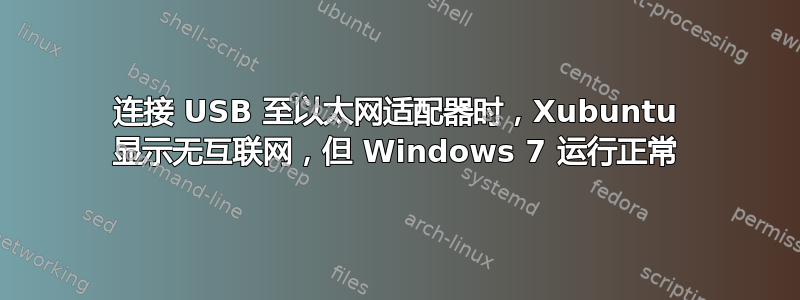
抱歉,我不得不重新开始这篇文章,因为上一篇文章无法解决问题。我有一个双启动系统 - Windows 7 和 Xubuntu。以前,我通过连接到 CPU 后侧(在互联网端口)的以太网电缆在 Win 7 和 Xubuntu 中建立了互联网连接。最近,互联网端口损坏了,我买了一个 USB 转以太网适配器。将适配器(带以太网电缆)插入 USB 端口后,互联网恢复正常并在 Windows 7 中正常工作。但是,在重新启动系统并打开 Xubuntu 时,它显示断开连接:您处于离线状态。我配置了 VPN 并使用 Windows 中所有有效的 IP 设置创建了以太网连接。但仍然无济于事。经过几天日夜无果的努力,我决定向 Ubuntu 社区的专家寻求建议。我是 Linux 的完全菜鸟,所以请提供简单易懂的帮助。通过长时间的谷歌搜索、访问论坛和浏览各种网站,我发现这些通过 Linux 命令获得的信息可能会有所帮助。我将它们列在下面。
- 输出端子
命令ifconfig
代码:
[sudo] password for subhankar:
eth0 Link encap:Ethernet HWaddr e8:40:f2:d1:8b:86
UP BROADCAST MULTICAST MTU:1500 Metric:1
RX packets:0 errors:0 dropped:0 overruns:0 frame:0
TX packets:0 errors:0 dropped:0 overruns:0 carrier:0
collisions:0 txqueuelen:1000
RX bytes:0 (0.0 B) TX bytes:0 (0.0 B)
Interrupt:20 Memory:fe400000-fe420000
eth2 Link encap:Ethernet HWaddr 00:e0:01:00:9c:34
UP BROADCAST MULTICAST MTU:1500 Metric:1
RX packets:0 errors:0 dropped:0 overruns:0 frame:0
TX packets:0 errors:0 dropped:0 overruns:0 carrier:0
collisions:0 txqueuelen:1000
RX bytes:0 (0.0 B) TX bytes:0 (0.0 B)
lo Link encap:Local Loopback
inet addr:127.0.0.1 Mask:255.0.0.0
inet6 addr: ::1/128 Scope:Host
UP LOOPBACK RUNNING MTU:65536 Metric:1
RX packets:167 errors:0 dropped:0 overruns:0 frame:0
TX packets:167 errors:0 dropped:0 overruns:0 carrier:0
collisions:0 txqueuelen:0
RX bytes:11743 (11.7 KB) TX bytes:11743 (11.7 KB)
- 输出
系统盘
代码:
Bus 002 Device 002: ID 8087:0024 Intel Corp. Integrated Rate Matching Hub
Bus 002 Device 001: ID 1d6b:0002 Linux Foundation 2.0 root hub
Bus 001 Device 005: ID 0fe6:9700 Kontron (Industrial Computer Source / ICS Advent) DM9601 Fast Ethernet Adapter
Bus 001 Device 004: ID 040b:2000 Weltrend Semiconductor
Bus 001 Device 003: ID 093a:2510 Pixart Imaging, Inc. Optical Mouse
Bus 001 Device 002: ID 8087:0024 Intel Corp. Integrated Rate Matching Hub
Bus 001 Device 001: ID 1d6b:0002 Linux Foundation 2.0 root hub
- 输出
sudo lshw -C 网络-数字
代码:
*-network
description: Ethernet interface
product: 82579V Gigabit Network Connection [8086:1503]
vendor: Intel Corporation [8086]
physical id: 19
bus info: pci@0000:00:19.0
logical name: eth0
version: 04
serial: e8:40:f2:d1:8b:86
capacity: 1Gbit/s
width: 32 bits
clock: 33MHz
capabilities: pm msi bus_master cap_list ethernet physical tp 10bt
10bt-fd 100bt 100bt-fd 1000bt-fd autonegotiation
configuration: autonegotiation=on broadcast=yes driver=e1000e
driverversion=2.3.2-k firmware=0.13-4 latency=0 link=no multicast=yes
port=twisted pair
resources: irq:26 memory:fe400000-fe41ffff memory:fe428000-
fe428fff ioport:f080(size=32)
*-network
description: Ethernet interface
physical id: 1
logical name: eth2
serial: 00:e0:01:00:9c:34
size: 100Mbit/s
capacity: 100Mbit/s
capabilities: ethernet physical tp mii 10bt 10bt-fd 100bt 100bt-fd
autonegotiation
configuration: autonegotiation=off broadcast=yes driver=dm9601
driverversion=22-Aug-2005 duplex=half firmware=Davicom DM96xx
USB 10/100 Ether link=no multicast=yes port=MII speed=100Mbit/s
- 输出
nm 工具
代码:
NetworkManager Tool
State: disconnected
- Device: eth2
-----------------------------------------------------------------
Type:
Wired
Driver: dm9601
State: unavailable
Default: no
HW Address: 00:E0:01:00:9C:34
Capabilities:
Carrier Detect: yes
Speed: 100 Mb/s
Wired Properties
Carrier: off
- Device: eth0
-----------------------------------------------------------------
Type:
Wired
Driver: e1000e
State: unavailable
Default: no
HW Address: E8:40:F2:D1:8B:86
Capabilities:
Carrier Detect: yes
Wired Properties
Carrier: off
这里要提一下:eth2 是我现有的以太网连接,当我将 USB 适配器插入 CPU 中的 USB 端口时,即可获得该连接。当我从 CPU 上拔下 USB 适配器时,在“ifconfig”语句中没有获得 eth2 连接。这就是我相信这是我的有效以太网连接的原因。
- 输出
猫/等/网络/接口
代码:
#
interfaces(5) file used by ifup(8) and ifdown(8)
auto lo
iface lo inet loopback
auto eth2
iface eth2 inet dhcp
(注意:我编辑了接口文件并包含了最后两行代码“auto eth2 ... inet dhcp”,看看是否有帮助。但是,我的努力毫无用处。Xubuntu 仍然没有互联网。天哪,我快要疯了。)
- 输出
猫/etc/resolv.conf
代码:
nameserver 172.16.0.1
nameserver 10.10.0.1
- 输出
cat /etc/NetworkManager/NetworkManager.conf
代码:
[main]
plugins=ifupdown,keyfile,ofono
dns=dnsmasq
no-auto-default=E8:40:F2:D1:8B:86,00:E0:01:00:9C:34,
[ifupdown]
managed=false
- 输出
cat /var/lib/NetworkManager/NetworkManager.state
代码:
[main]
NetworkingEnabled=true
WirelessEnabled=true
WWANEnabled=true
WimaxEnabled=true
- 输出
请参阅lspci-nnk| grep -iA2 净
代码:
00:19.0
Ethernet controller [0200]: Intel Corporation 82579V Gigabit Network
Connection [8086:1503] (rev 04)
Subsystem: Intel Corporation
Device [8086:2017]
Kernel driver in use: e1000e
(现在我列出我的 Xubuntu 的内核版本,因为我读到这在 Xubuntu 中安装驱动程序时很重要)。
- 输出
uname -a
代码:
Linux subhankar-desktop 3.19.0-28-generic #30~14.04.1-Ubuntu SMP Tue Sep 1 09:33:32 UTC 2015 i686 i686 i686 GNU/Linux
- 输出
配置文件
(注意:在 Xubuntu 中,连接建立了几秒钟,然后再次断开连接。这可以从下面显示的 eth2 TX 字节中得到确认。连接时间太短,信号太弱,我无法用它打开任何网站。)
代码:
eth0 Link
encap:Ethernet HWaddr e8:40:f2:d1:8b:86 UP BROADCAST
MULTICAST MTU:1500 Metric:1
RX packets:0 errors:0 dropped:0 overruns:0 frame:0
TX packets:0 errors:0 dropped:0 overruns:0 carrier:0
collisions:0 txqueuelen:1000
RX bytes:0 (0.0 B) TX bytes:0 (0.0 B)
Interrupt:20 Memory:fe400000-fe420000
eth2 Link encap:Ethernet HWaddr 00:e0:01:00:9c:34
inet addr:172.22.40.145 Bcast:172.22.40.255 Mask:255.255.255.128
inet6 addr: fe80::2e0:1ff:fe00:9c34/64 Scope:Link UP BROADCAST
MULTICAST MTU:1500 Metric:1
RX packets:0 errors:0 dropped:0 overruns:0 frame:0
TX packets:41 errors:0 dropped:0 overruns:0 carrier:0
collisions:0 txqueuelen:1000
RX bytes:0 (0.0 B) TX bytes:7904 (7.9 KB)
lo Link encap:Local Loopback
inet addr:127.0.0.1 Mask:255.0.0.0
inet6 addr: ::1/128 Scope:Host
UP LOOPBACK RUNNING MTU:65536 Metric:1
RX packets:579 errors:0 dropped:0 overruns:0 frame:0
TX packets:579 errors:0 dropped:0 overruns:0 carrier:0
collisions:0 txqueuelen:0
RX bytes:44563 (44.5 KB) TX bytes:44563 (44.5 KB)
这就是我目前掌握的所有信息。我知道它已经太长了,对此我很抱歉,但我已经提供了我目前掌握的所有必要信息。请,请,请......任何能帮助我解决问题的人。我非常沮丧和深感沮丧。欢迎任何建议。任何有效的帮助都将不胜感激。你们是我现在唯一可以依靠的人。谢谢。
答案1
如果您使用的是虚拟机,请确保您的以太网设备已连接。对于 VMWare,在可移动设备下,检查“网络适配器”是否已连接。这是我的问题,我收到了一系列与您上面发布的消息类似的消息,但在 dmesg 中,我收到了错误“链接已关闭”,这与以太网物理断开时收到的错误类型相同。这是一个愚蠢的错误,但值得检查。


